
DMM TVをテレビで見る方法は?FireTV StickやChromecastにも対応!
この記事ではアフィリエイト広告を利用しています。

目次
DMM TVをテレビで見る方法は?
2022年12月にスタートした新動画配信サービス「DMM TV」。
月額「550円(税込)」という安さに加え、dアニメストアと同等のアニメ作品数や17万本のエンタメ作品数を誇る大注目のサービスです。
好きな作品を大画面で見たい!という方に向けて、テレビでの視聴方法について解説します。
DMM TVをテレビで見る方法は以下の4つ。
- Android TV
- Amazon Fire TV Stick
- Chromecast
- PlayStation®5
ぞれぞれ必要となるものが変わるので、特徴を見ていきましょう。
DMM TVとは?
Android TVでDMM TVを見る方法
Android TVとは、GoogleのOS「Android」を搭載したスマートテレビです。
インターネット接続されており、Googleplayストアからアプリをダウンロードすることでさまざまな動画配信サービスが利用できます。
別デバイスが不要で、テレビだけでDMM TVを楽しめるのも便利なポイント!
ソニー(ブラビア)やSHARP(アクオス)、Panasonic(ビエラ・ディーガ)などのテレビに採用されています。
我が家もAndroid TV対応のテレビに変えてから、DMM TVやYouTubeをサクサク操作できるようになりました!
以下で紹介している方法と比べるとお値段は張りますが、テレビの買い替えを検討している方は「Android TV」も候補に入れてみてくださいね。
DMM TVアプリに対応しているテレビはこちら。
Fire TV Stickを使ってDMM TVを見る方法
スクロールできます
| Fire TV Stick | Fire TV Stick 4k Max | |
|---|---|---|
| 価格(税込) | 4,980円~ | 6,980円~ |
| 映像 | 最大1080p(HD)、HDR、HDR10+、HLG | 4K Ultra HD、HDR、HDR10、Dolby Vision、HLG、HDR10+ |
| Bluetoothヘッドホン対応 | ○ | ○ |
| メモリ | 1GB | 2GB |
| 音声操作 | ○ | ○ |
「Fire TV Stick」はAmazonが販売しているテレビ向けの映像出力デバイスで、DMM TVにも対応しています。
利用方法はFire TVをテレビのHDMI端子に差し込むだけ。
専用アプリのインストールなども不要なので、機械に疎い方や設定が面倒な方におすすめ!
リモコンを使えばテレビと同じような操作感で使えて便利です。
製品の種類は「Fire TV Stick」と「Fire TV Stick 4k Max」の2タイプ。
Amazon製品なので、Amazonのキャンペーン開催中は3,000円~とかなりお得に購入できるようになります。
よりサクサク操作したい方や自宅に4kの視聴環境がある方は「4k max」がおすすめですが、「Fire TV Stick」でも十分DMM TV を楽しめますよ。
Chromecastを使ってDMM TVを見る方法
スクロールできます
| Chromecast wuth Google TV 4K | Chromecast wuth Google TV HD(2K) | |
|---|---|---|
| 価格(税込) | 7,600円~ | 4,980円~ |
| 映像 | 最大4K HDR、60 FPS | 最大1080p HDR |
| 音声操作 | ○ | ○ |
| リモコン | あり | あり |
「Chromecast」はGoogleが販売しているストリーミングデバイスです。
以前はリモコンが付属しておらずスマホでの操作がメインでしたが、今ではChromecastでもリモコン付きが当たり前。
製品には「4Kバージョン」と「HDバージョン」があり、主な違いは映像の解像と価格です。
値段に関しては2,000円ほど差があるので、画質にそこまでこだわりがない方はHDバージョンで十分でしょう。
テレビとChromecastを接続し、Google Homeアプリから手順通りにセットアップを行うと設定が完了。
スマホのDMM TVアプリから、テレビの画面へ「キャスト」して番組を楽しんでくださいね。
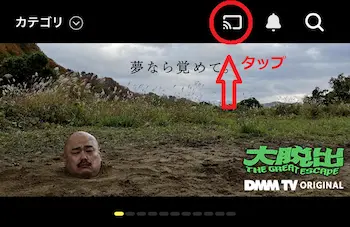
PlayStation®5でDMM TVを見る方法
2023年2月22日に公式から発表がありましたが、DMM TVをPlayStasiton®5及びPlayStation®VR2でも利用できるようになりました。
PlayStation®VR2では15,000作品を超えるVR動画も楽しむことができます(オトナ向け含む)。
DMM TVのアプリは、PS5のメディアホームからダウンロード可能です。
あわせて読みたい


DMM TVはPS4/PS5で見れない?使いづらいのか調査!アプリダウンロード方法も紹介!
【DMMTVとは】 出典:DMMTV公式 DMMTVは、DMM.comが提供する動画配信サービス。アニメやドラマ、映画、バラエティ、アイドル、アダルトなどの多彩なジャンルの作品を見...
DMM TVをテレビで見る際によくある質問

DMM TVをテレビで見る方法の解説を行いましたが、ここからはよくある質問にQ&A形式で回答します。
DMM TVをテレビで見る方法!結局のところおすすめはどれ?
テレビで視聴する方法を4つ解説してきましたが、結局おすすめの方法はどれなのか気になりますよね。
実際に「Android TV」と「Chromcast」を利用したことのある筆者の個人的な感想は、「Android TV便利~~!」です。
やはり普段のテレビを操作する感覚で、DMM TVを見られるのはかなり便利だと感じました。
ただAndroidTV搭載のテレビは気軽に購入できるものではないので、ご自宅のテレビのまま利用したい場合には「FireTV Stick」がおすすめです。
設定方法も簡単で、初めて接続する場合でも操作方法が分かりやすいです。
グラビア動画はテレビで視聴できる?
DMM TVで見放題となっているグラビア動画をテレビの大画面で見ることはできません。
ただし「DMM.com」という別アプリで購入・レンタルした動画の視聴は可能です。
※Android TVにおいては購入・レンタル問わずグラビア動画の視聴ができなくなっています。
DMM TVで見放題のグラビア作品を見たい場合は、テレビではなくスマホかパソコンのストリーミング再生を活用してください。
オトナ向け動画はテレビで視聴できる?
DMM TVに加入すると「FANZA TV」の動画の視聴も可能になります。
グラビア動画と違って、こちらはテレビと連携させて視聴することも可能。
ただしAndroid TVでは見ることができないので、テレビの大画面で視聴したい場合は「FireTV」や「Chromcast」など別のデバイスを利用して視聴してください。
DMM TVでVR動画を再生するにはどうしたらいい?
VR動画の再生には「DMM VR動画アプリ」のインストールが必要です。
お手持ちのデバイスでVR動画を再生できるかどうかは、こちらの作品を購入し(0円)、再生テストを行ってください。
VR動画を再生できるデバイスは以下の通りです。
- iPhone/iPad(iOS 13以上、iPhone 7以上)
- Android(Android OS5.0以上)
- Meta Quest/Quest2
- Oculus Rift/Oculus RiftS/HTCVive/HTC Vive Pro/HTC Vive Cosmos
- Windows Mixed Reality
- Xperia View
- PlayStation®VR
- PlayStation®VR2
大画面でDMM TVを楽しもう!
月額550円(税込)でアニメを中心に約17万本の作品が見放題になる「DMM TV」。
さまざまなデバイスで視聴することができ、自宅のテレビで大画面の映像を楽しむこともできます。
DMM TVをテレビで視聴する方法は以下の4つ。
- Android TV
- Amazon Fire TV Stick
- Chromecast
- PlayStation®5
なかでも一番お手軽に利用できるのは「Amazon Fire TV Stick」です。
テレビのHDMIポートに接続するだけで、テレビでDMM TVの作品を視聴することが可能。
専用アプリのダウンロードも不要で、機械の操作に不安がある方でも安心ですよ!
あわせて読みたい


DMM TVの月額料金はいくら?特典やお得なプランを徹底解説!
【DMM TVとは?】 出典:https://pr.dmm.com 2022年12月1日(木)、会員数3900万人以上を誇るDMM.comが「マルチエンタメ・プラットフォーム」において主軸となる新動画配...



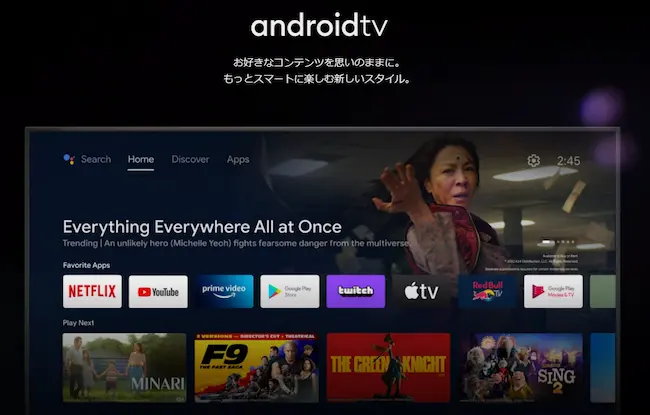
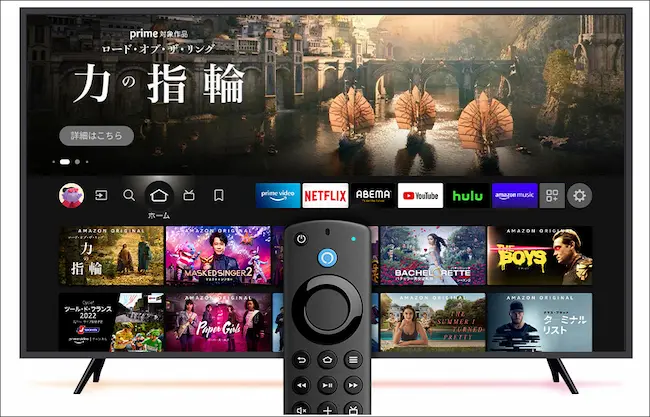

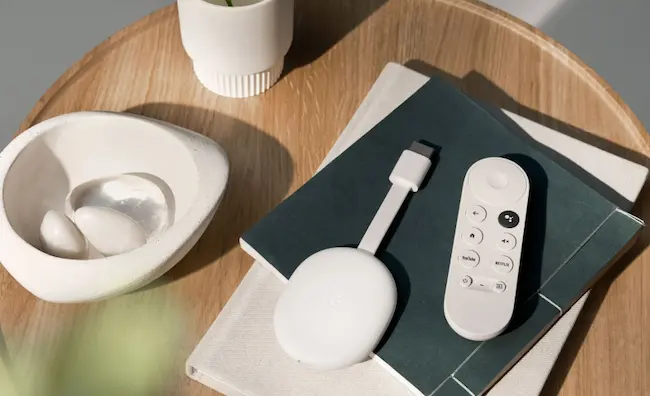




コメント